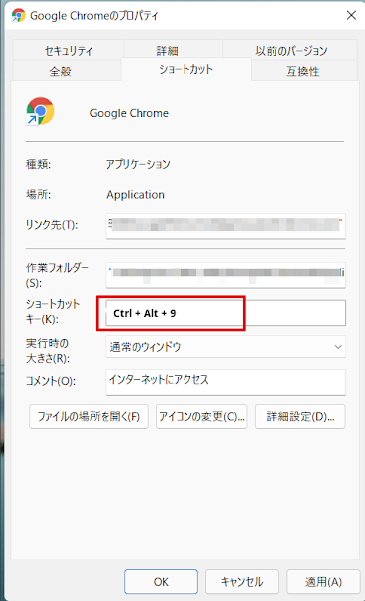2022年2月28日月曜日
Windows11 ショートカットキーを押してアプリ、ファイルを起動する
よく使うファイルをすぐに起動できるように、デスクトップにショートカットを作成していました。
しかし、他のアプリを使用しているときに
デスクトップを表示する→ショートカットファイルをダブルクリックする→ファイルが開く
ということをするのがちょっと手間だと思っていたため、何か方法がないか調べたところ、開きたいファイルのプロパティにショートカットキーを登録しておくという方法がありました。
備忘録として書いておきたいと思います。
設定手順
例としてchromeがショートカットキー ctrl + alt + 9 で起動できるように設定します。
(文字、数字はそれだけではショートカットキーにできず、ctrl+altが必要)
起動したいアプリのショートカットファイルを作成
例)Cromeの場合
左下のスタートをクリックし、右上の「すべてのアプリ」をクリック
※「検索するには、ここに~」で検索した結果だとショートカット作成できないので「すべてのアプリ」から探す。
ショートカットファイルのプロパティを開く
ショートカットキーを登録する
ショートカットキー欄に記入します。
ここに記入したキーを押すと、アプリ(またはファイル)を起動することができるようになります。
登録するキーは、
ファンクションキー(F1~F12)だと、1つのキーのみ。
その他の数字やアルファベットキーのみの登録はできないようで、Ctrl + Alt と合わせての登録になるようです。
これで完成!
確かにctrl + alt + 9を押すと、開きたいファイルが開く!
2022年2月15日火曜日
【Powerautomate】トリガーを変更すると「Azure Resource Manager への要求が失敗しました。」となる。
Sharepointで、ファイルが新しく作成または変更された場合(プロパティのみ)のトリガーでフローを作っていました。
が、トリガーをかえたくなり、変更したところ大変な事になりました。
結局そのことについて書いてあるページは見つけられなかったのですが、トリガーは名前を変えるだけでフローが動作しなくなることがある。というページを見つけたので紹介します。
マイクロソフトのPowerautomateの質問掲示板みたいなやつに載ってました。
トリガーの名前を変更すると、「Azure Resource Managerへのリクエストに失敗しました:WorkflowTriggerNotFound」というエラーが発生します。
という物。
Community Support Teamの人の回答によると、
トリガー名を変更すると、前回の実行のフローを使用してフローをテストすることはできません。 フローを保存し、指定した共有メールボックスに電子メールを送信してフローをトリガーする必要があります。
(テストの自動トリガーは×、手動ならいいって事?→私はいずれもダメだった。)
同様のフローを再構成して、この問題を解決することもできます。
( フロー作り直しって事!?解決策になっていないんじゃ)
でした。括弧内は私の心の声です。でも、名前を元に戻すと、フローは動くようになりました♪
上手く動いている時↓
リネーム後↓
しかし、動かなくなった…と焦って、元のトリガーを削除して、同じものを作っても別物とみなされてしまい、別のエラーで動かなくなってしまうため注意が必要です。
私はこんなエラーがでて、フローの中にあるExcelOnlineのコネクタでエラーが出て修復不可能となってしまいました…。
この要求は Graph API によって禁止されています。エラー コードは 'AccessDenied' です。エラー メッセージは 'Could not obtain a WAC access token.' です。
これについては、色々ためしたのですが私の力では無理です…。作り直そうかな。
Popular Posts
Labels
- VBScript (19)
- Blogger (17)
- excel (13)
- ITお勉強 (12)
- Materiapollo (11)
- PowerAUtomate (11)
- Blogger移行 (9)
- PhotoFiltre (7)
- PowerAutomateDesktop (3)
- javascript (2)
- WordPress (1)
- Xserver (1)